Cuando otro usuario de Microsoft Outlook le conceda permiso para su calendario, puede abrirlo en Outlook. Si no tiene permiso, se envía un mensaje de correo electrónico de solicitud de permiso a la otra persona.
Importante: Se requiere una cuenta de Microsoft Exchange Server.
Abrir un calendario compartido
-
En el menú Archivo , seleccione Abrir y seleccione Carpeta de otro usuario...
-
En la lista Tipo de carpeta , elija Bandeja de entrada, Calendario o Libreta de direcciones.
Nota: En la nueva Outlook para Mac, solo puede elegir el calendario.
-
En el cuadro Búsqueda, escriba el nombre de la persona que le concedió acceso, seleccione el nombre de la persona en los resultados de búsqueda y elija Abrir.
La carpeta correo compartido aparece debajo de carpetas.
El calendario compartido aparece en el panel de carpetas, en el encabezado Calendarios compartidos.
La libreta de direcciones compartida aparece en el panel de carpetas, en el encabezado Contactos compartidos.
Notas:
-
Si recibe el mensaje "Outlook se redirigió al servidor autodiscover-s.outlook.com para obtener una nueva configuración para su cuenta". Elija Usar siempre mi respuesta para este servidor y seleccione Permitir.
-
Si una carpeta compartida está seleccionada en el panel de carpetas, los nuevos elementos que cree se guardarán en esta carpeta.
-
Para quitar la carpeta compartida de otro usuario de su panel de carpetas, mantenga presionada la tecla Control, seleccione la carpeta y, a continuación, elija Quitar cuenta compartida.
Abrir un buzón compartido o delegado
Use este método si es delegado del buzón de otro usuario o cuando tiene permisos para varias carpetas en un buzón compartido. También puede usar este método cuando tenga permisos de acceso completo a un buzón.
Para abrir el buzón compartido:
-
En el menú Herramientas , elija Cuentas y seleccione la cuenta que tiene acceso al buzón.
-
Seleccionar Delegación y uso compartido
-
Elija la pestaña Compartido conmigo
-
Elija + para agregar un buzón compartido o delegado
Nota: Si tiene permisos para carpetas personalizadas en el buzón pero no para la carpeta de buzón de nivel superior, las carpetas personalizadas no aparecerán en la lista de carpetas. Solo las carpetas predeterminadas para las que tenga permisos, como Bandeja de entrada, Elementos enviados, Elementos eliminados y Calendario, aparecerán en la lista de carpetas sin permisos de carpeta de buzón de nivel superior.
-
Como alternativa, también puede ir a Archivo > Abrir > buzón compartido para abrir un buzón compartido o delegado.
Elija la opción adecuada en función de si el buzón se comparte con usted o si es delegado del buzón de otro usuario.
Notas:
-
Al usar cualquiera de estos métodos, la cuenta de buzón compartido se agrega como opción en el campo De al redactar correos electrónicos. Esto le permite seleccionar la cuenta en el campo De independientemente de si tiene permisos para enviar desde esta cuenta. Si no tiene permisos de "Enviar como" o "Enviar en nombre de" para la cuenta, no se enviará el correo electrónico de la cuenta.
-
Outlook para Mac no admite la asignación automática de buzones compartidos.
Se comparte una carpeta con usted
Si otro usuario ha compartido con usted una bandeja de entrada, una carpeta de calendario principal o una carpeta de contactos principal, use este método para abrir la carpeta del usuario.
Para abrir la carpeta compartida:
-
En el menú Archivo, seleccione Abrir y luego haga clic en Carpeta de otro usuario.
-
Haga clic en Buscar usuario.
-
Escriba el nombre de la persona que le ha concedido acceso, haga clic en Buscar, haga clic en su nombre y después haga clic en Aceptar.
-
Si tiene varias cuentas de Microsoft Exchange, en el menú emergente Cuenta, haga clic en la cuenta que desea usar para abrir la carpeta del otro usuario.
-
En el menú emergente Tipo, haga clic en Calendario, Libreta de direcciones o Bandeja de entrada y, a continuación, haga clic en Aceptar.
-
La carpeta compartida aparece en el panel de navegación, en el encabezado Compartido.
Usted es un delegado para el buzón de otro usuario
Use este método si es delegado del buzón de otro usuario o cuando tiene permisos para varias carpetas en un buzón compartido. También puede usar este método cuando tenga permisos de acceso completo a un buzón.
Para abrir el buzón compartido:
-
En el menú Herramientas, haga clic en Cuentas > Delegados avanzados de>.
-
Agregar el buzón en Abrir estos buzones adicionales
Nota: Si tiene permisos para carpetas personalizadas en el buzón pero no para la carpeta de buzón de nivel superior, las carpetas personalizadas no aparecerán en la lista de carpetas. Solo las carpetas predeterminadas para las que tenga permisos, como Bandeja de entrada, Elementos enviados, Elementos eliminados y Calendario, aparecerán en la lista de carpetas sin permisos de carpeta de buzón de nivel superior.
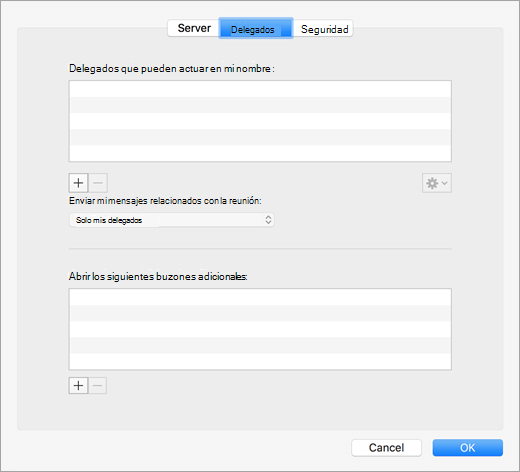
Tiene permisos de acceso completo a un buzón compartido
Cuando tenga permiso de acceso total a un buzón compartido (es decir, permiso de acceso completo de un buzón configurado a través del Centro de Administración de Exchange (EAC), puede agregar el buzón compartido con sus propias credenciales.
Para abrir el buzón compartido:
-
En el menú Herramientas , haga clic en Cuentas.
-
Haga clic en el signo más para agregar una cuenta de Exchange adicional.
-
En el campo Dirección de correo electrónico , escriba la dirección de correo electrónico del buzón compartido.
-
En Autenticación, escriba sus propias credenciales.
Nota: Para ver cómo configurar los permisos de acceso completo, consulte Cómo conceder permisos de buzón de Exchange y Outlook en Office 365 dedicado.
Al comprobar la configuración De sincronización de buzón compartido , Outlook podrá sincronizar el buzón compartido sin requerir que el usuario haga clic en Enviar y recibir. Esta configuración se ha agregado en la versión 16.13.411. Habilitar esta configuración es muy recomendable para los usuarios que usan sus propias credenciales para acceder a un buzón compartido.
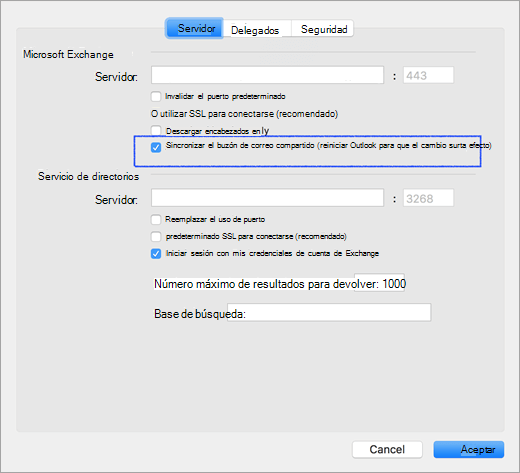
Permisos para buzones y carpetas compartidas
En la tabla siguiente se resumen las opciones de permisos que pueden estar disponibles para una carpeta compartida o buzón y el mejor método para abrir la carpeta compartida o el buzón en función del permiso correspondiente.
|
Nivel de permiso para carpeta compartida o buzón compartido |
Método para abrir una carpeta o un buzón compartidos |
|---|---|
|
Permiso de nivel de carpeta para la bandeja de entrada, el calendario o la libreta de direcciones carpeta principal |
Abrir la carpeta de otro usuario |
|
Delegar el permiso a un buzón |
Agregue el buzón en "Abrir estos buzones adicionales" en configuración avanzada de la cuenta |
|
Permiso de nivel de carpeta para las carpetas principales Tareas y Notas |
Agregue el buzón en "Abrir estos buzones adicionales" en configuración avanzada de la cuenta |
|
Permiso de nivel de buzón de nivel superior para acceder a la carpeta de nivel superior y a otras carpetas personalizadas |
Agregue el buzón en "Abrir estos buzones adicionales" en configuración avanzada de la cuenta |
|
Permiso de "Acceso completo" a un buzón en Exchange |
Usar sus propias credenciales para agregar una cuenta de Exchange adicional |
Abrir buzones adicionales
Como alternativa a estos métodos, puede agregar otra cuenta de Exchange con credenciales de buzones adicionales . Este método no se reconoce como agregar un buzón compartido, porque está agregando la cuenta adicional mediante sus propias credenciales. Para abrir la cuenta adicional de Exchange, siga estos pasos:
-
En el menú Herramientas , haga clic en Cuentas.
-
Haga clic en el signo más y, a continuación, haga clic en Nueva cuenta para agregar una cuenta de Exchange adicional.
-
En el campo Dirección de correo electrónico , escriba la dirección de correo electrónico del buzón compartido.
-
En Autenticación, escriba las credenciales para el buzón compartido.







